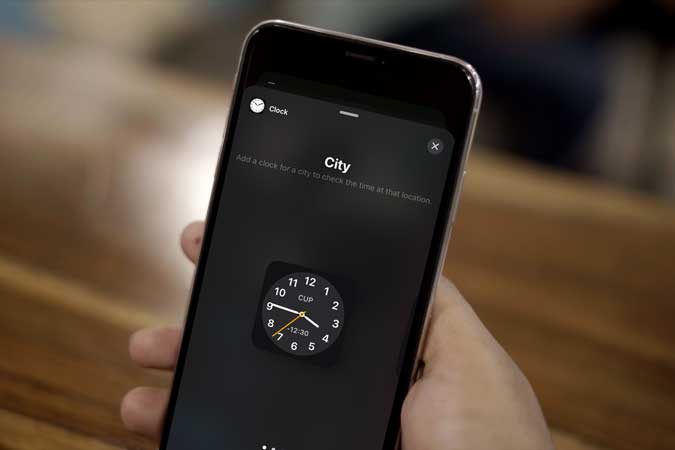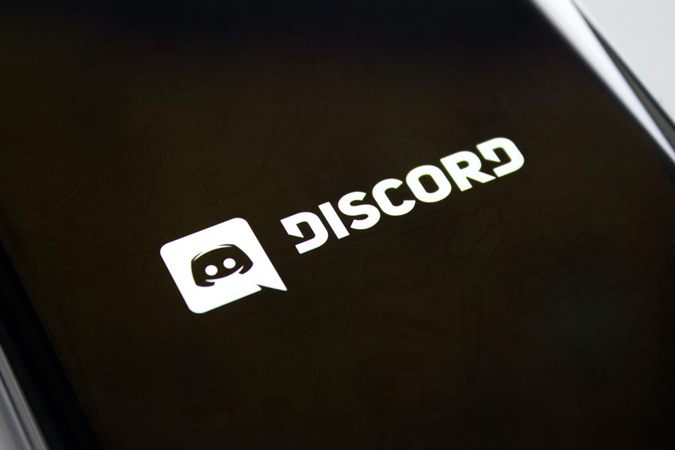Как подключить Airpods к Amazon Fire Stick и контролировать его громкость
Firestick – это довольно надежное потоковое устройство с поддержкой сторонних приложений для Android, дублирования экрана, потоковой передачи 4K и, конечно же, наушников Bluetooth, таких как Airpods. Но это не безупречно. Хотя вы можете подключить свои AirPods или наушники Bluetooth к Firestick, нет возможности регулировать громкость. Что еще хуже, пульт от телевизора не работал, пока я подключаю свои Airpods, и он воспроизводит звук с раздражающе высокой громкостью. Мы постараемся решить эту проблему в этой статье. Давайте начнем.
Как связать Airpods с Amazon Fire Stick
В отличие от других наушников Bluetooth, представленных на рынке, AirPods не имеют встроенного регулятора громкости для регулировки громкости. Поэтому, если вы хотите слушать свои любимые шоу на Firestick, AirPods будет воспроизводить звук в ваших ушных каналах на максимальной громкости. Мы можем решить эту проблему, направив звук через приложение, которое позволит вам регулировать громкость.
Шаг 1. Подключите AirPods к Firestick
Программы для Windows, мобильные приложения, игры - ВСЁ БЕСПЛАТНО, в нашем закрытом телеграмм канале - Подписывайтесь:)
Перво-наперво мы подключим AirPods к Firestick. Для этого возьмите пульт Firestick, прокрутите до пункта «Настройки» на верхней панели и откройте страницу настроек.
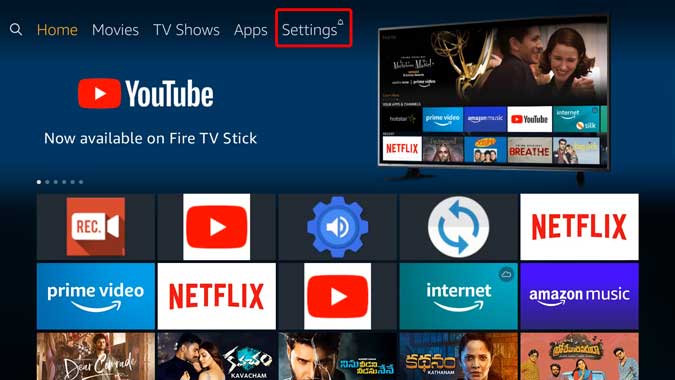
Здесь вы можете настроить все функции, такие как включение предпочтений, отключение ADB и подключение к устройствам Bluetooth. Прокрутите вправо и нажмите OK в «Контроллеры и устройства Bluetooth».
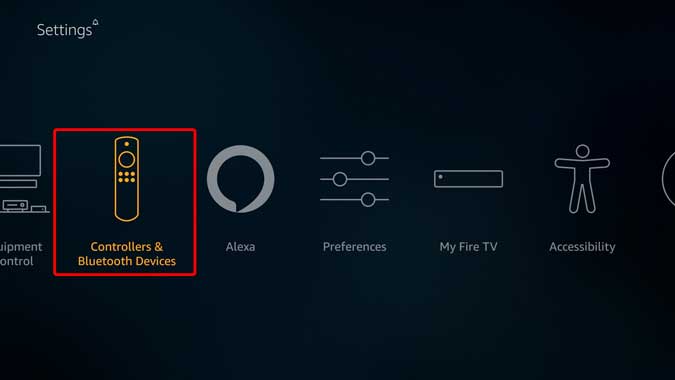
На этой странице вы можете связать новые пульты дистанционного управления, удалить старые и добавить игровые контроллеры. Прокрутите вниз и выберите «Другие устройства Bluetooth», чтобы выполнить сопряжение периферийных устройств Bluetooth, таких как клавиатура, мышь и наушники.
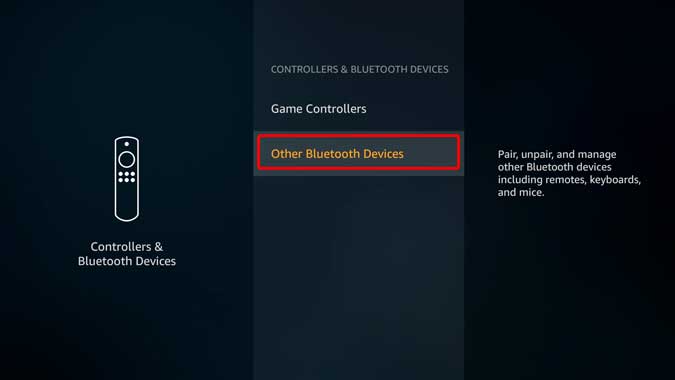
Теперь нажмите кнопку сопряжения на своих AirPods. Вы можете сделать это, нажав и удерживая кнопку на задней стороне корпуса AirPods, пока индикатор не замигает белым и он не появится в меню Firestick Bluetooth. Нажмите OK для выбора, и устройство должно автоматически соединиться.
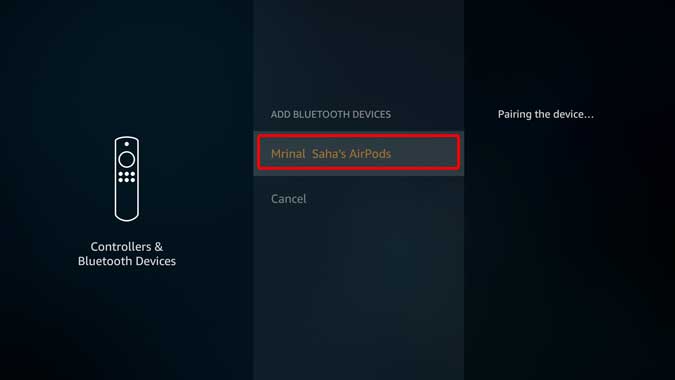
Как только вы подключитесь, вы получите звуковое подтверждение в AirPods и уведомление в правом нижнем углу экрана Firestick.
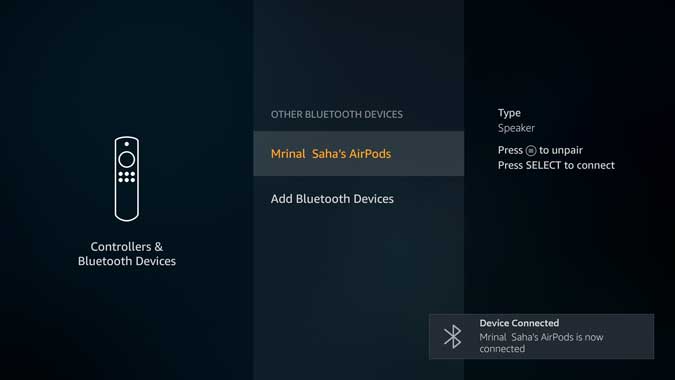
Как управлять громкостью Airpod на Firestick
Шаг 2: Установите Precise Volume
Теперь, когда Airpods подключены. Нам нужно скачать приложение для управления звуком Airpods на Firestick
Из десятков приложений, которые я тестировал, Precise Volume – одно из немногих, которые действительно работают с FireStick. Причина, по которой другие приложения не работали, заключалась в том, что Firestick постоянно подавлял громкость и устанавливал ее на максимум. Точная громкость перенаправляет звук, и вы можете регулировать громкость из приложения.
Просто установите Точный объем приложение, загрузив apk с помощью Инструменты Easy Fire или отправив файл с помощью Google Диска. После того, как вы это сделаете, просто отрегулируйте ползунок громкости по своему вкусу, и громкость в ваших AirPods изменится. Аккуратно.
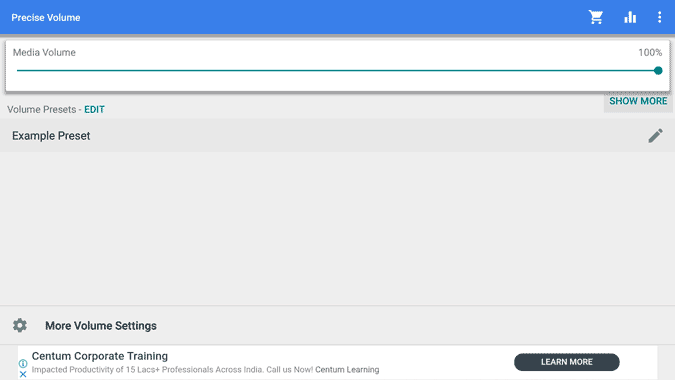
Но существует проблема. Приложение громкости, которое мы будем использовать, не оптимизировано для Firestick, что затрудняет перемещение ползунка. Конечно, вы можете сделать это с помощью пульта дистанционного управления Firestick, и он работает, но это не совсем интуитивно понятно. Другой вариант – подключить мышь к Firestick с помощью Кабель Micro USB 2-в-1 OTG от Amazon, и это работает, но использовать мышь каждый раз, когда вы хотите отрегулировать громкость, нецелесообразно.
Итак, чтобы исправить это, я использую другое приложение под названием Mouse Toggle.
Шаг 3. Установите переключатель мыши для телевизора
Установить Мышь Toggle app на Firestick, если вы не знаете, как это сделать, вот подробное руководство о том, как загружать приложения на Firestick.
После того, как вы установили приложение на Firestick, просто включите две опции; «Включить службу мыши» и «Автозапуск при запуске», как показано на рисунке ниже. Он может попросить вас включить отладку ADB, разрешить ее, и ваше приложение будет настроено. Теперь вы можете перемещаться по любому приложению с помощью пульта дистанционного управления.
Чтобы активировать переключатель мыши на любом экране, просто дважды щелкните кнопку воспроизведения на пульте дистанционного управления, и на экране появится указатель мыши. Теперь вы можете использовать этот указатель для регулировки громкости.
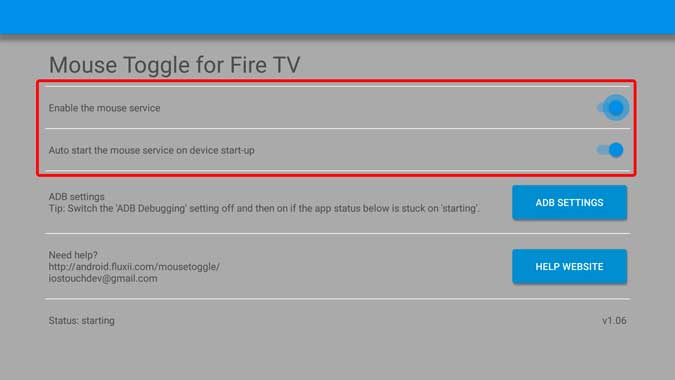
Заключительные слова
Это было быстрое руководство по подключению AirPods к Firestick и управлению громкостью. Поскольку Firestick в основном предназначен для использования с телевизорами, а большинство динамиков и наушников Bluetooth поставляются с собственным набором регуляторов громкости, эта функция, вероятно, была упущена из виду или намеренно удалена. Благодаря архитектуре Android, на которой основан Firestick, мы можем легко обойти проблему. Если у вас есть лучший способ отрегулировать громкость на Firestick, сообщите мне об этом в комментариях ниже.
Программы для Windows, мобильные приложения, игры - ВСЁ БЕСПЛАТНО, в нашем закрытом телеграмм канале - Подписывайтесь:)